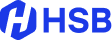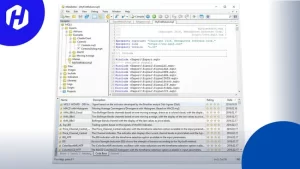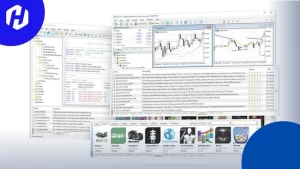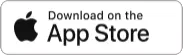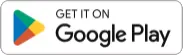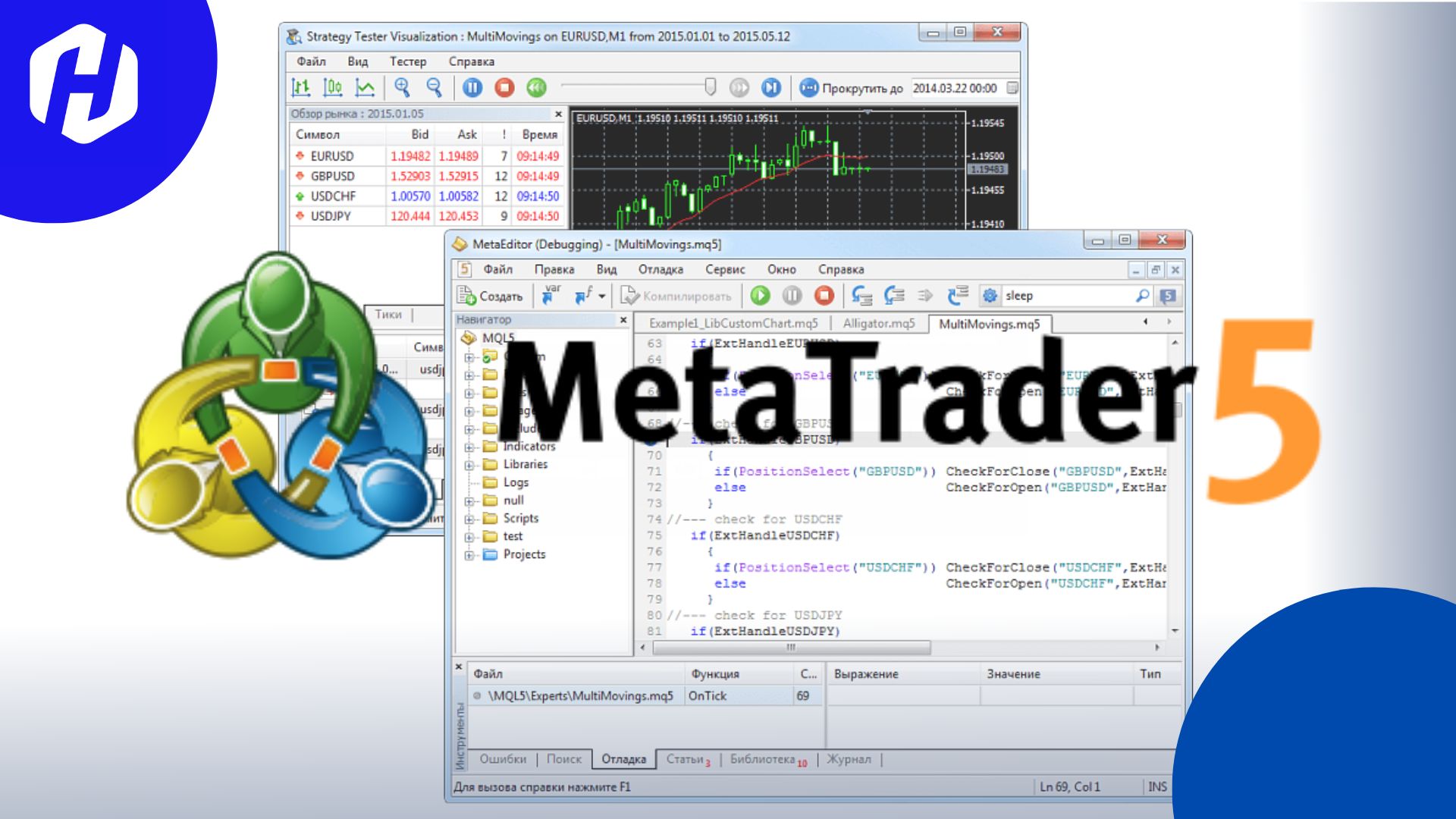
Untuk meraih kesuksesan dalam pengembangan strategi trading atau indikator custom di Metatrader 5 (MT5), pemahaman tentang MetaEditor menjadi kunci utama. MetaEditor adalah lingkungan pengembangan terintegrasi yang memungkinkan kamu untuk membuat, menguji, dan mengoptimalkan program-program khusus seperti Expert Advisors (EA), indikator teknikal, dan skrip.
Dalam artikel ini, kita akan membahas secara mendalam tentang pengenalan MetaEditor di MT5, termasuk fitur-fitur dan fungsionalitasnya. Dengan memahami MetaEditor, kamu akan memiliki kemampuan untuk mengubah ide-ide tradingmu menjadi kode program yang dapat dieksekusi di platform MT5. Mari kita mulai perjalanan ini dengan merinci langkah-langkah dasar dalam menggunakan MetaEditor untuk meningkatkan keterampilan pemrograman dan analisis teknikal tradingmu.
Apa itu MetaEditor?
MetaEditor adalah lingkungan pengembangan yang terintegrasi dalam platform MetaTrader 5. Fungsinya adalah untuk membuat, mengedit, dan menguji kode program yang digunakan dalam trading otomatis. Dalam MetaEditor, Sobat Trader dapat menulis kode dalam bahasa pemrograman MQL5, yang merupakan bahasa resmi untuk pengembangan sistem trading di MetaTrader 5.
Mengenal User Interface MetaEditor
Ketika kamu membuka MetaEditor, kamu akan melihat antarmuka yang terdiri dari beberapa bagian penting. Mari kita jelajahi setiap bagian secara singkat:
- Menu Utama: Di bagian atas jendela MetaEditor, kamu akan menemukan menu utama yang berisi berbagai opsi dan perintah. Kamu dapat mengakses berbagai fitur dan fungsi melalui menu ini.
- Toolbar: Di bawah menu utama, terdapat toolbar yang berisi ikon-ikon pintasan untuk perintah-perintah umum. Ini memudahkan kamu untuk mengakses fungsi yang sering digunakan dengan cepat.
- Window Navigator: Bagian ini berisi daftar file dan jendela yang terbuka di MetaEditor. Kamu dapat dengan mudah beralih antara berbagai file dan jendela yang sedang kamu kerjakan.
- Code Editor: Inilah tempat di mana kamu akan menulis dan mengedit kode program. Code editor dilengkapi dengan fitur-fitur seperti penyorotan sintaks, auto-complete, dan pengelompokan kode untuk membantu memudahkan pengembangan.
- Toolbox: Toolbox berisi berbagai pustaka dan fungsi bawaan yang dapat kamu gunakan dalam pengembangan EA. Kamu dapat menambahkan indikator kustom, fungsi matematika, dan alat analisis teknis lainnya ke dalam kode programmu.
- Terminal Window: Terminal window menampilkan output dari kode program yang sedang berjalan atau sedang diuji. Kamu dapat melihat pesan kesalahan, hasil perhitungan, dan informasi penting lainnya di sini.
Langkah-langkah Membuat EA dengan MetaEditor
Sobat Trader, sekarang saatnya kita melangkah ke proses pembuatan EA MT5 menggunakan MetaEditor. Berikut adalah langkah-langkah umum yang dapat kamu ikuti:
- Membuka MetaEditor: Pertama, buka MetaEditor dengan mengklik menu "Tools" di MetaTrader 5 dan pilih "MetaQuotes Language Editor" atau tekan tombol F4 pada keyboardmu.
- Membuat File Baru: Setelah MetaEditor terbuka, buat file baru dengan mengklik "File" di menu utama, lalu pilih "New" atau tekan Ctrl+N pada keyboardmu.
- Menulis Kode Program: Mulailah menulis kode programmu di code editor. Kamu dapat menggunakan bahasa MQL 5 untuk menentukan logika trading, mengatur parameter, dan menentukan aturan eksekusi.
- Mengkompilasi Kode: Setelah menulis kode program, klik tombol "Compile" atau tekan F7 pada keyboardmu untuk mengkompilasi kode. Jika tidak ada kesalahan sintaks, kode program akan dikompilasi menjadi file eksekusi yang dapat digunakan dalam MetaTrader 5.
- Menguji dan Mengoptimalkan EA: Selanjutnya, kamu dapat menguji dan mengoptimalkan EA menggunakan fitur Strategy Tester di MetaTrader 5. Dengan Strategy Tester, kamu dapat melihat bagaimana EA berperilaku dalam berbagai kondisi pasar sebelum menggunakannya secara nyata.
- Menginstal dan Menggunakan EA: Setelah berhasil menguji dan mengoptimalkan EA, kamu dapat menginstalnya di MetaTrader 5 dengan mengklik "File" di MetaEditor dan pilih "Install" atau tekan Ctrl+I pada keyboardmu. Setelah diinstal, kamu dapat menggunakan EA tersebut di platform MetaTrader 5 untuk trading otomatis.
Menggunakan Fasilitas Debugging dalam MetaEditor
Selain membuat EA, MetaEditor juga menyediakan fasilitas debugging yang memungkinkan kamu untuk melacak dan memperbaiki kesalahan dalam kode programmu. Dengan menggunakan fasilitas debugging, kamu dapat mengeksekusi langkah demi langkah kode program dan melihat nilai variabel pada setiap titik eksekusi. Untuk menggunakan fasilitas debugging, kamu dapat mengikuti langkah-langkah berikut:
- Set Breakpoints: Pilih baris kode program yang ingin kamu tinjau dan klik pada angka baris di sebelah kiri editor untuk menambahkan breakpoint. Breakpoint akan memberhentikan eksekusi program pada titik tersebut.
- Mulai Debugging: Klik tombol "Debug" atau tekan F5 pada keyboardmu untuk memulai debugging. Eksekusi program akan berhenti pada breakpoint pertama yang ditentukan.
- Melihat Nilai Variabel: Saat eksekusi berhenti pada breakpoint, kamu dapat melihat nilai variabel pada jendela "Watch" atau "Variables". Kamu dapat mengawasi dan membandingkan nilai variabel untuk memperbaiki logika program.
- Melanjutkan Eksekusi: Setelah menganalisis dan memperbaiki kode, kamu dapat melanjutkan eksekusi dengan mengklik tombol "Continue" atau tekan F5 pada keyboardmu. Program akan berjalan hingga menemui breakpoint berikutnya atau selesai.
Dengan menggunakan fasilitas debugging, kamu dapat menguji dan memperbaiki kode programmu dengan lebih efektif.
Trading dengan MetaEditor MT5 Tanpa Risiko!
Sobat Trader, membahas topik MetaEditor dalam Metatrader 5 (MT5) bukan hanya merinci kemampuan untuk mengembangkan dan mengedit script, indikator, atau expert advisors (EA), tetapi juga menyoroti pentingnya mengasah kemampuan trading. MetaEditor adalah alat yang kuat untuk merancang algoritma trading otomatis atau mengadaptasi indikator sesuai dengan kebutuhanmu.
Pentingnya mengasah kemampuan trading tidak dapat diabaikan, terutama ketika berurusan dengan pengembangan strategi trading. Salah satu cara terbaik untuk melakukannya adalah dengan menggunakan akun demo trading HSB. Melalui akun demo ini, kamu dapat mempraktikkan skill trading tanpa harus menghadapi risiko kehilangan uang sungguhan. Dengan melibatkan diri dalam aktivitas trading yang aman, kamu bisa mencoba dan menguji EA atau indikator yang kamu buat melalui MetaEditor, sekaligus memahami bagaimana menerapkan algoritma trading yang efektif.
Kamu bisa memanfaatkan akun demo di aplikasi trading HSB yang meraih penghargaan “The Most Innovative Broker 2022” dari ICDX. Jika sudah siap, kamu bisa mulai memasuki keseruan pasar trading dunia bersama HSB hanya dengan 4 langkah simple ini:
- Registrasikan akun live HSB dengan menyertakan dokumen pendukung
- Tunggu panggilan telepon tim KYC HSB untuk verifikasi data dirimu
- Buat deposit trading melalui segregated account HSB yang telah teregulasi
- Dan mulai pengalaman seru meraih peluang profit trading di pasar global dunia!
Komitmen dan dukungan penuh HSB untuk menjaga keamanan serta transparansi transaksi nasabahnya terwujud dalam regulasi resmi yang disahkan oleh BAPPEBTI di bawah Kementerian Perdagangan Republik Indonesia. Regulasi menjadi manajemen risiko trading paling dasar yang perlu Sobat Trader utamakan.
Bukan hanya aman, transparan, dan terdepan, HSB juga terus berupaya mengedukasi seluruh tradernya melalui beragam sumber media belajar trading baik online maupun offline sebagai bentuk dedikasi HSB melahirkan trader-trader profesional terbaik Indonesia. Jadi, tidak ada alasan bagimu untuk menunda peluang kesuksesan trading. Bergabunglah dengan HSB sekarang dan raih peluang profit tradingmu kemudian!***
Trading Bebas Risiko dengan Akun Demo HSB1
Silahkan masukan nomor HP
Nomor Handphone harus dimulai dengan 8
Nomor HP tidak valid
Kode verifikasi dperlukan
Kode verifikasi salah
Silakan masukkan password
Kata sandi harus 8-30 digit, termasuk huruf kecil, kapital, dan angka
Minimal 8 karakter
Setidaknya 1 angka
Setidaknya 1 huruf besar
Setidaknya 1 huruf kecil
- 9 Objek Grafis MetaTrader 5 untuk Analisis Trading
Dalam perjalananmu menjelajahi analisis teknikal di MetaTrader 5 (MT5), objek grafis memiliki peran sentral dalam memberikan pandangan visual yang ...
- Aktif Diskusi Trading di Komunitas MetaTrader 5
Dalam perjalanan trading, memiliki dukungan dan berbagi pengalaman dengan sesama trader bisa menjadi aset berharga. Komunitas trader di MetaTrader ...
Wajib Tahu! Baca Gerakan Pasar dengan Objek Analisis MT5Jika kamu ingin menjadi trader yang cerdas dan proaktif, maka kamu perlu memahami bagaimana membaca gerakan pasar dengan menggunakan objek analisis...
- Cara Menggunakan Fitur Berita di MetaTrader 5
MetaTrader 5 adalah platform trading yang kuat yang menawarkan berbagai fitur dan alat analisis teknikal untuk membantu trader dalam pengambilan ke...
Begini Cara Mengatur Alarm dan Notifikasi di MT5Dalam dunia trading forex dan komoditas, memiliki kemampuan untuk menerima pemberitahuan atau notifikasi penting adalah hal yang sangat berharga. M...
Trading Bebas Risiko dengan Akun Demo HSB
Silahkan masukan nomor HP
Nomor Handphone harus dimulai dengan 8
Nomor HP tidak valid
Kode verifikasi dperlukan
Kode verifikasi salah
Silakan masukkan password
Kata sandi harus 8-30 digit, termasuk huruf kecil, kapital, dan angka
Minimal 8 karakter
Setidaknya 1 angka
Setidaknya 1 huruf besar
Setidaknya 1 huruf kecil
 Trading & kelola akun MT di Aplikasi HSB Trading
Trading & kelola akun MT di Aplikasi HSB Trading